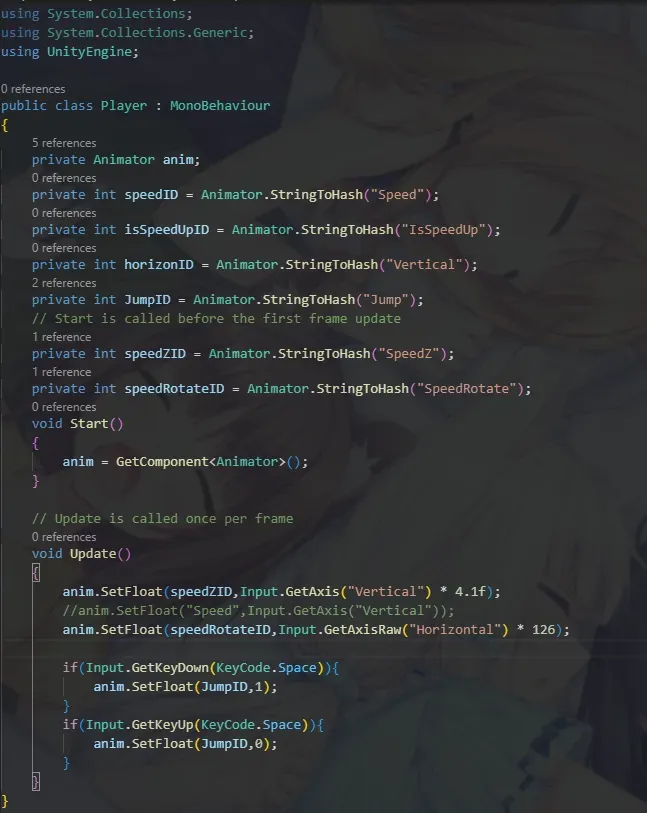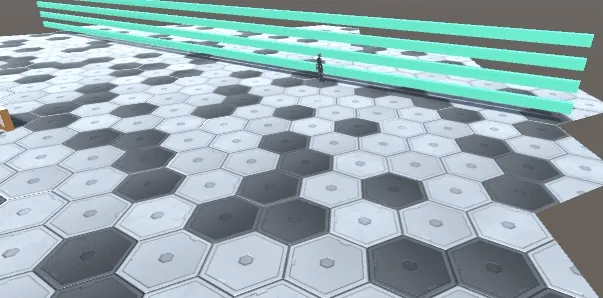Animation Clip
Unity中的动画切片(Animation Clip)主要来自于3种:
- 引擎内部制作动画
- 外部软件制作动画(FBX包含动画,Obj不包含)
- 使用代码制作动画(复杂高级的)
Animator组件
控制动画播放以及切换规则的组件
属性:
- Controller:核心熟悉用来设置Animator Controller
- Avatar:蒙皮动画文件
- Apply Root Motion:应用根节点运动,如果不启用则物体需要用脚本进行控制运动方向。
- Update Mode:使用Update更新模式
Animatior Controller(动画控制器)
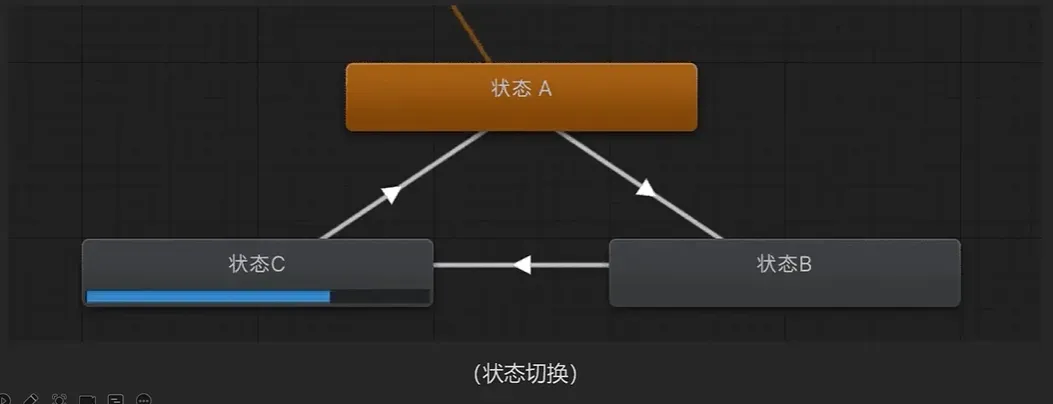
Parameter:
控制动画切换的参数:
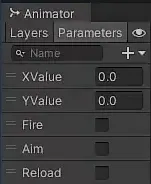
Bool:通过true或者false判断逻辑
Trigger:特殊的布尔性参数,作为触发条件触发过渡后会被设置为false
Any State:
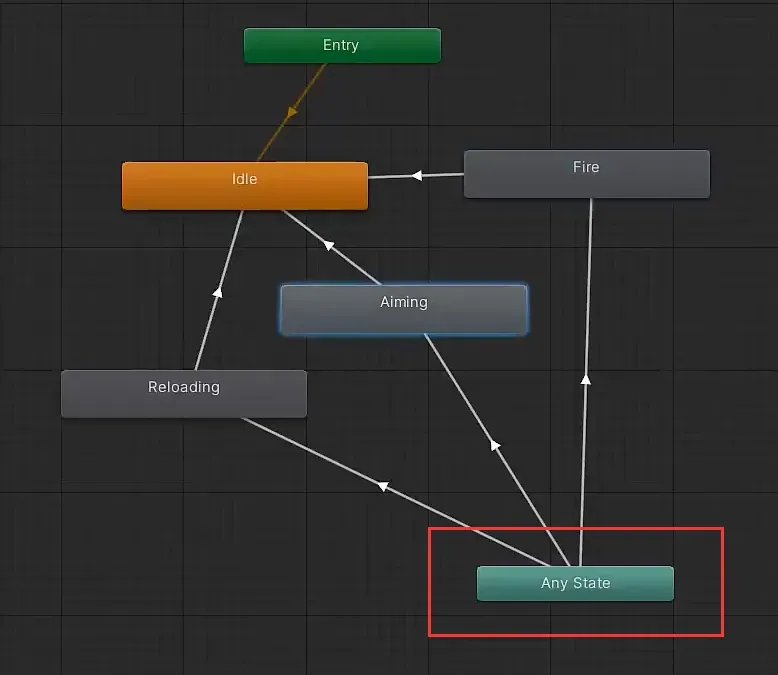
任何状态下满足条件均可以切换到下一个指定状态。譬如图中从Aiming切换到Fire
参数的使用:
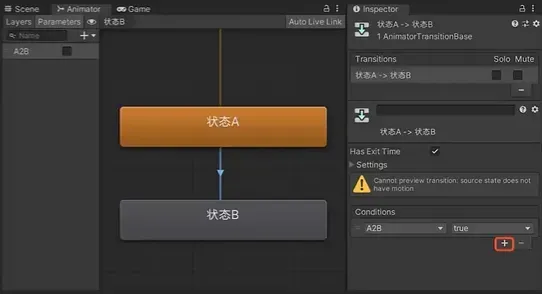
如图在选中状态相互切换的过度线后,红框内就可以添加创建后的参数,并且设置相应的参数值。
图中在“A2B”为true的情况下,状态A就会切换至状态B。
当然条件可以不止一条,可以多次添加几条规则,成“并且”关系。
Parameters的API:
Animator.SetBool(string name, bool value)name:动画参数名
value: true或者false
Animator.SetFloat(string name,float value, float dampTime, float deltaTimename:动画参数名
value: float浮点函数
dampTime:类似阻尼的概念
deltaTlme: dampTime的增量时间
Animator.SetTrigger(string name)name:动画参数名
State Flow基础操作:
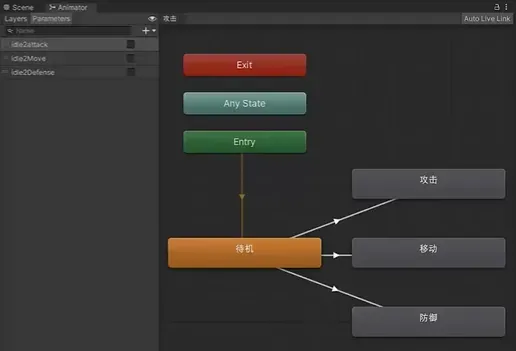
- 先设定一个进入Animator后的一个默认State(待机)。(与Entry相连接的State,默认状态下进入待机状态)
- 然后相应的添加“攻击”“移动”“防御”这几个State。
- 以想设定的逻辑,用MakeTransition连接起来。
- 需要添加几个条件属性,用于设定条件,如例图创建了三个Bool类型的值。
- “idle2attack, idle2Move, idle2Defense”并且每条过渡线均设置好相应条件。
脚本举例:
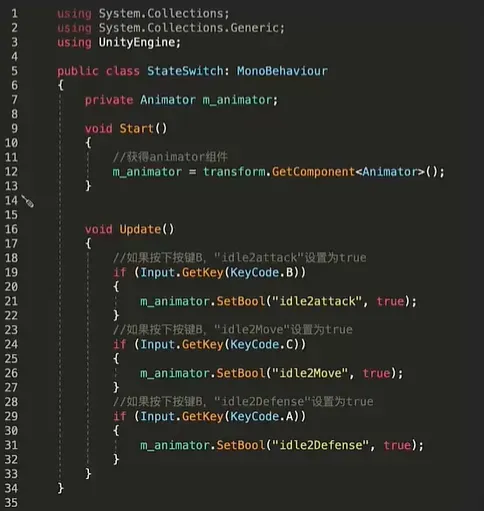
按下切换状态,放开则返回默认状态:
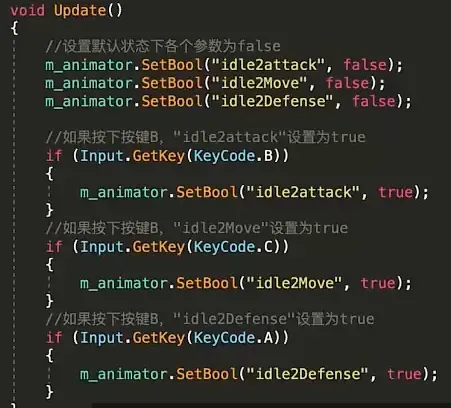
BlendTree:
BlendTree是用于将多个动画通过改变动画参数进行不同程度的合并并且融合。分为1D,2D,Direct
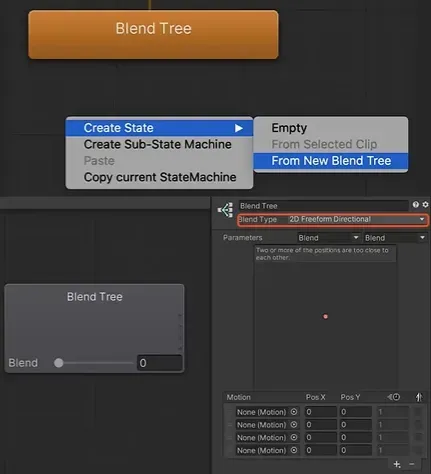
1D混合
通常一维混合,,都是制作动画某一个属性差异变化时使用(例如奔跑速度不同动画的变化,或者转身角度不同所发生的变化)
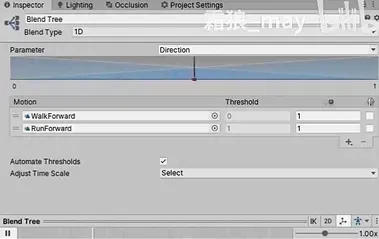
Direct混合:
使用直接混合树使您可以将动画参数直接映射到动画的权重,用于精确控制要混合的各种动画,而不是使用一个或两个参数。
2D混合:
根据需求,在移动中融合两个方向得到一个新的斜方向所以我们需要用到2D混合。
而在2D混合中一共有三种子模式
2D Simple Directional
2D Freeform Directional
2D Freeform Cartesian
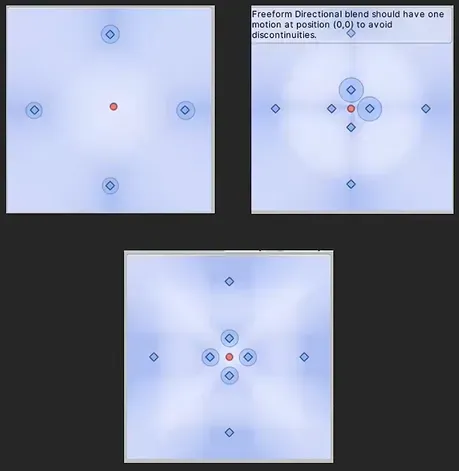
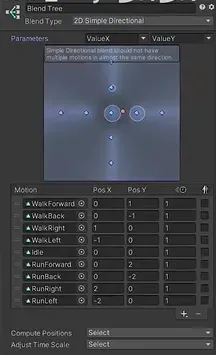
Blend:
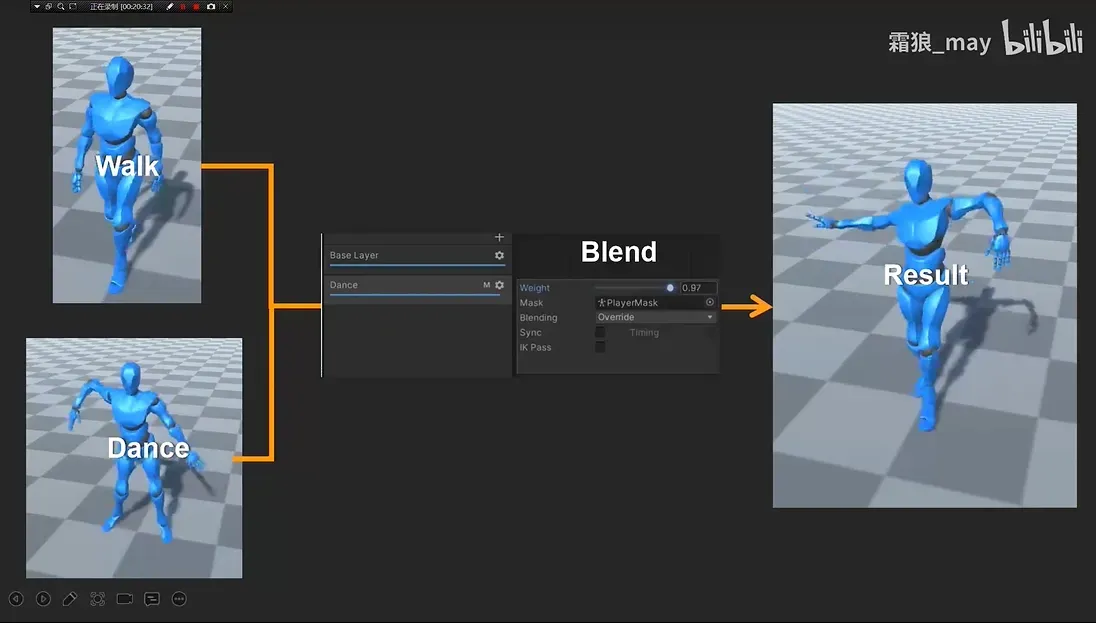
示例:
用动画机完成一个角色的走跑跳动
状态机:
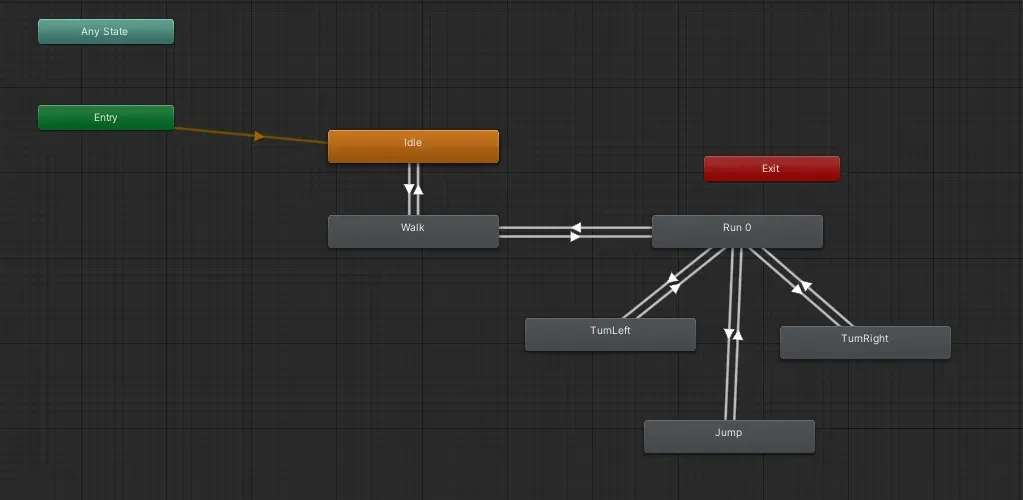
脚本:
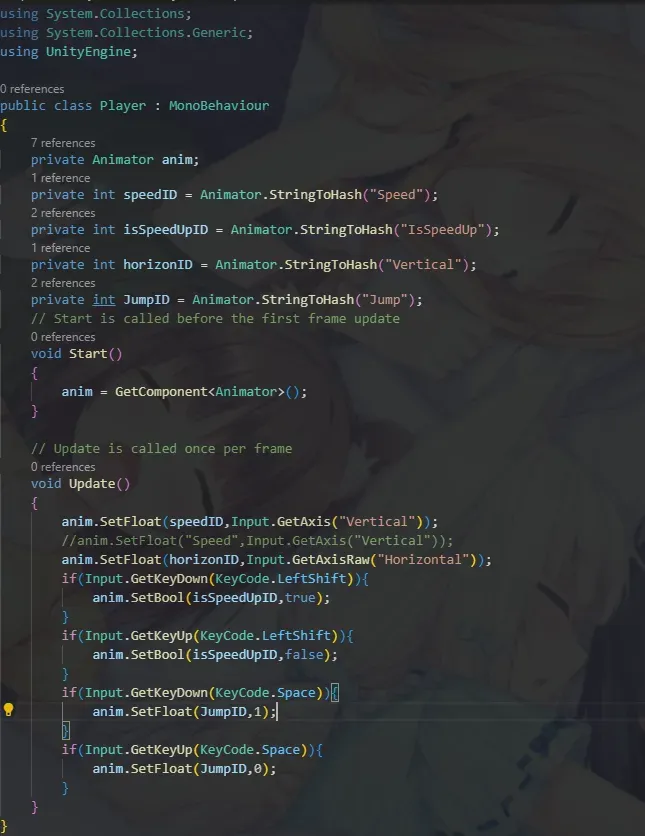
动画:
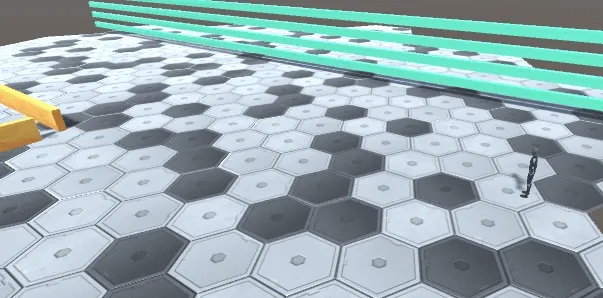
BlendTree:
状态机:
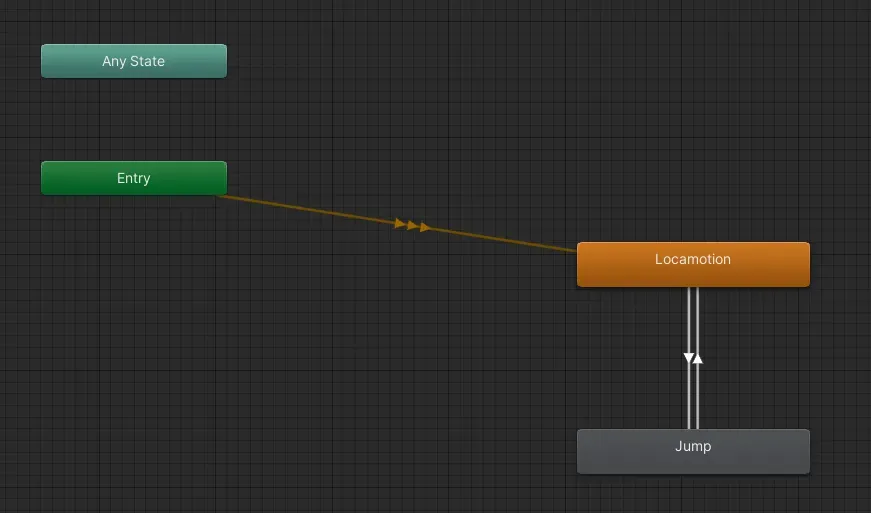
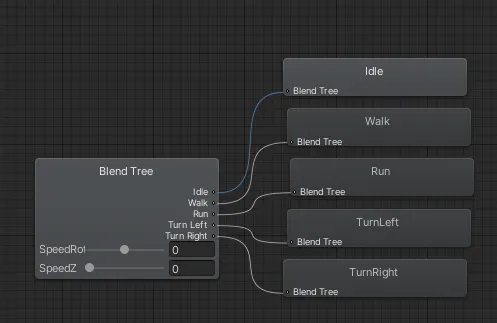
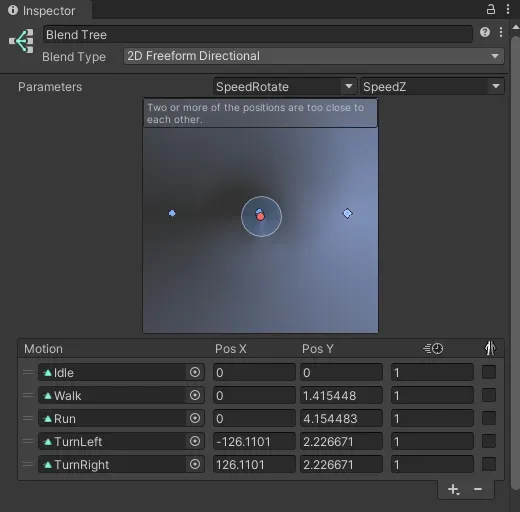
脚本: